
Kun on kyse sähköpostisi käyttämisestä, POP3 vs. IMAP ei ole vain mieltymysten asia. POP3 on vanha, vanhentunut eikä sovellu nykymaailmaan. IMAP on se, jota sinun pitäisi käyttää.
Vaihto on myös hieno - jos sinulla on jonkinlainen työpaikan sähköpostitili ja se käyttää Exchangea, olet hyvä. Exchange toimii samalla tavalla kuin IMAP, mutta on oma Microsoft-protokolla, jota ei ole saatavilla kaikkialla.
Kun tämä on merkitystä
LIITTYVÄT: Sähköposti: Mikä on ero POP3: n, IMAP: n ja Exchangen välillä?
POP3 vs. IMAP on valinta, jonka teet, kun käytät sähköpostiohjelmaa sähköpostin käyttämiseen. Kyseinen sähköpostiohjelma on usein työpöytäohjelma Windowsissa, Macissa tai Linuxissa, mutta se voi olla myös älypuhelin tai tablet-sovellus.
Jos käytät sähköpostiasi verkkokäyttöliittymän tai virallisen mobiilisovelluksen kautta - kuten Gmailia käytettäessä Gmail- sovelluksella Android- tai iOS-käyttöjärjestelmässä tai Microsoftin Outlook-postia osoitteessa outlook.com -, sinun ei tarvitse huolehtia tästä. Se vain toimii.
Microsoft kieltäytyi tukemasta POP3: ta Windows 8: n mukana toimitetulla Mail-sovelluksella kiertotavat POP3-sähköpostitilin käyttämiseen . Vaikka tämä oli kiistanalaista, he ainakin työntävät ihmisiä oikeaan suuntaan - pois POP3: sta ja kohti IMAP: ää (tai Exchangea).
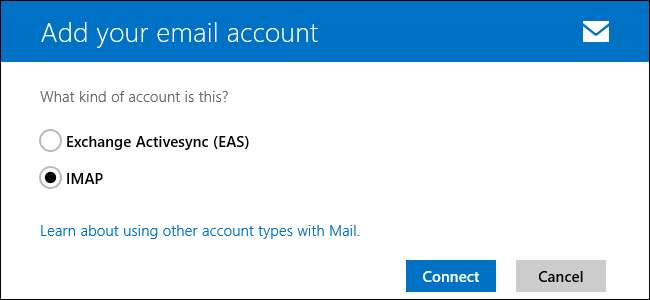
Miksi POP3 on huono
POP3 on vain vanhentunut. Se tulee ajalta, jolloin jokainen käytti sähköpostiaan työpöydän sähköpostiohjelmassa yhdessä tietokoneessa. Sinulla oli todennäköisesti sähköpostiosoite Internet-palveluntarjoajan kautta, ja he tarjosivat pienen määrän sähköpostitallennusta palvelimeltaan - ehkä 10 Mt tai niin. Kun avasit sähköpostiohjelmasi, se latasi kaikki uudet sähköpostit palveluntarjoajalta ja tallensi ne tietokoneellesi. Se tekisi niin poistaa online-sähköpostitilisi sähköpostit. Tämä oli tuolloin välttämätöntä - sinulla oli vain muutama megatavu sähköpostin tallentamiseen palvelimella, ja sinun oli pidettävä se tyhjänä tai osoitteeseesi kohdistetut sähköpostit alkavat "palautua" takaisin lähettäjälle.
Tämä oli järkevää 90-luvulla - ottaen huomioon tekniikan rajoitukset - mutta se on suuri ongelma tänään. Tästä syystä:
- Voit käyttää sähköpostia vain yhdellä laitteella. Kun olet ladannut sähköpostin kyseiseen laitteeseen, et voi käyttää sitä muilla laitteilla. Aikana, jossa sinulla on todennäköisesti vähintään älypuhelin ja tietokone, tämä on huono.
- POP3 luottaa kaikkien sähköpostien lataamiseen. Joten jos sinulla on uusia sähköpostiviestejä, joissa on suuria liitteitä, sinun on istuttava siellä ja odotettava, kun ohjelma lataa kaikki sähköpostisi tietokoneellesi.
- Sähköpostisi tallennetaan tietokoneellesi, ei verkkopalvelimeen. Tämä tarkoittaa sitä, että sinun on huolehdittava sähköpostiohjelman arkiston varmuuskopioinnista manuaalisesti. Jos kiintolevy kuolee, menetät nämä sähköpostit!
Jotkut palvelut yrittävät ohittaa tämän rajoituksen poistamatta sähköposteja, kun käytät niitä POP3: sta. Sen sijaan nämä palvelut merkitsevät ne vain luetuiksi, jotta niitä ei enää ladata. Tämä on likainen hakkerointi, ja sillä on myös suuri ongelma:
- Sähköpostitoiminnot eivät synkronoidu laitteidesi välillä. Esimerkiksi, jos sähköpostiohjelmasi lataa sähköpostin etkä ole vielä lukenut sitä, se voidaan vain merkitä palvelimessa luetuksi. Tai sitä ei ehkä koskaan merkitä luetuksi palvelimella, vaikka olet lukenut sen. Kun muutat sähköpostin lukutilaa, tähdität sen, poistat sen tai järjestät sen kansioihin, nämä toiminnot tallennetaan vain tietokoneesi sähköpostiohjelmaan. Niitä ei synkronoida verkossa kaikkien muiden laitteidesi kanssa.
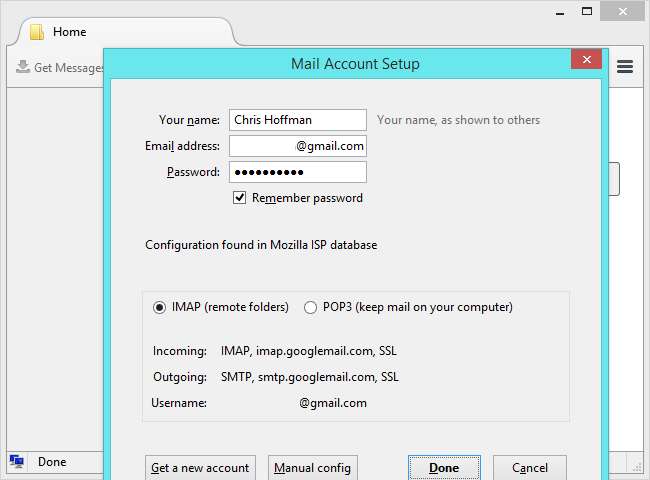
Miksi IMAP on parempi
IMAP on nykyaikaisempi protokolla. Jos POP3 vain lataa kaiken laitteellesi ja hallitsee sitä paikallisesti, IMAP on pikemminkin synkronointiprotokolla. IMAP synkronoi kaikki muutokset palvelimeen ja käsittelee sähköpostipalvelinta - ei paikallista tietokonettasi - ensisijaisena paikkana, johon sähköpostisi tallennetaan.
Jos esimerkiksi käytät IMAP: llä sähköpostitiliä, jossa on 1000 lukematonta sähköpostia, voit käyttää niitä välittömästi. Niitä ei ladata, ennen kuin avaat ne - tietysti voit määrittää IMAP-asiakkaasi lataamaan tietyn määrän sähköposteja automaattisesti. Sähköpostiliitteitä ei ladata ennen kuin katsot niitä, ellet määritä sähköpostitiliäsi toisin. Kun avaat sähköpostin, se merkitään heti luetuksi laitteellasi, IMAP-palvelimella (esimerkiksi Gmail- tai Outlook.com-verkkoliittymässä) ja kaikilla muilla käyttämilläsi IMAP-asiakkailla. Jos järjestät sähköpostisi kansioihin, organisaatiosi synkronoidaan verkossa. Jos poistat sähköpostin, se poistetaan kaikkialta - ei vain paikallisesta laitteesta.
Vaikka POP3 lataa kaikki sähköpostisi ja jättää sinut hallitsemaan niitä paikallisella laitteellasi, IMAP tarjoaa vain "ikkunan" sähköpostitilillesi. Maailmassa, jossa sinulla on useampi kuin yksi laite - tai haluat vain jättää sähköpostisi verkkoon, jotta sinun ei tarvitse huolehtia työpöydän sähköpostiarkistojen varmuuskopioinnista ja tuonnista - IMAP on paras ratkaisu.
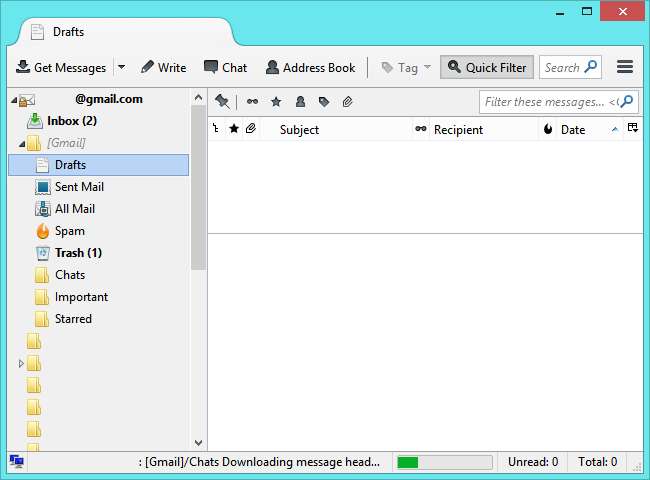
Kuinka käyttää IMAP: ää
IMAP on vain valitsemasi, kun määrität sähköpostitilisi työpöydän, älypuhelimen tai tabletin sähköpostiohjelmassa. Vanhemmat työpöydän sähköpostiohjelmat voidaan määrittää oletusarvoisesti käyttämään POP3: ta, mutta jopa iOS: n Mail-sovellus ja Androidin Email-sovellus tukevat POP3-sähköpostitilejä.
Nykyaikaisten sähköpostiohjelmien pitäisi automaattisesti käyttää IMAP: ää POP3: n sijaan. Mene sähköpostiosoitteeseesi ja tarkista, että se käyttää IMAP: ää eikä POP3: ta sähköpostitilillesi!
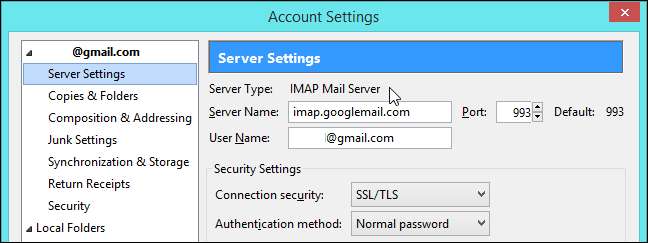
Mutta Oma sähköpostiohjelma tai palvelu ei tue IMAP-ohjelmaa!
Jos käytät sähköpostiohjelmaa, joka ei tue IMAP-protokollaa, päivitys on kauan sitten. Hanki nykyaikaisempi sähköpostiohjelma tänään - työpöydälle, Mozilla Thunderbird on vankka sähköpostiohjelma Firefoxin valmistajien toimesta, ja Microsoft Outlook on erittäin tehokas vaihtoehto, jos maksat jo Microsoft Officelle .
Jos sähköpostipalvelusi ei tue IMAP: ää ja tukee vain POP3: ta, on myös hyvä idea siirtyä eteenpäin. Esimerkiksi, jos sinulla on Internet-palveluntarjoaja, joka tarjoaa edelleen 10 Mt sähköpostitallennustilaa, voit käyttää sitä vain POP3: n kautta, he eivät todennäköisesti ole päivittäneet sähköpostipalveluaan 15 vuoden aikana. Sinun pitäisi todennäköisesti siirtyä nykyaikaisempaan palveluun. Palvelut, kuten Gmail ja Outlook.com voi hakea sähköpostia vanhalta tililtäsi POP3: n kautta, jotta saat kaiken yhdessä paikassa.
LIITTYVÄT: Kuinka yhdistää kaikki sähköpostiosoitteesi yhdeksi Gmail-postilaatikoksi
POP3: n käyttämiseen ei todellakaan ole mitään hyvää syytä, kun voit käyttää IMAP: ää. Kyllä, POP3 voi varmistaa, että sähköpostisi poistetaan sähköpostitililtä ja tallennetaan vain paikalliselle laitteellesi, mutta se ei auta paljoakaan - sähköpostisi lähetetään joka tapauksessa selkeällä tekstillä, joten kuka tahansa Internet-liikennettä tarkkaileva voi vain arkistoida niistä kopiot. Sähköposti on vain pohjimmiltaan epävarmaa tällä tavalla, eikä POP3 tee varmastikin sitä turvallisemmaksi.
Kuvahyvitys: Digitpedia Com on Flickr (muokattu)







